„Control parental“ în Windows 7 este conceput pentru copiii care stau toata ziua pentru un laptop, juca jocuri sau viziona filme. Cu ajutorul ei, puteți limita timpul de comunicare al copilului cu PC-ul, precum și refuza accesul la jucării și programe.
Partea morală a întrebării cred că îmi lipsește. Utilizați control parental sau mai bine doar pentru a vorbi cu copilul dumneavoastră și să explice totul pentru el - te decizi. Mai jos doar partea tehnică a problemei va fi luate în considerare. Și anume: cum să setați controlul parental în sistemul de operare Windows 7 cu instrumente integrate (adică, fără nici un software suplimentar).
Ce înseamnă Control parental în Windows 7
Vindovs de control parental 7 este pus în aplicare după cum urmează. Creați un nou cont pentru fiul (sau fiica), și pentru a expune setările dorite.
Pentru a fi sigur, este recomandat să setați o parolă în contul de administrator. În caz contrar, copilul poate dezactiva cu ușurință controalele parentale pe PC. Pe cont care a fost creat pentru copii pentru a pune o parolă nu este necesară.
Controlul parental în Windows 7 are 3 funcții principale:
Cum de a seta controlul parental
Teoria înțeles, începe să practice. Deci, pentru a pune controlul parental pe computer cu Windows 7, trebuie să creați mai întâi un cont nou. Pentru a face acest lucru:
- Du-te la Start - Control Panel - Adăugați și șterge înregistrări. înregistrări.
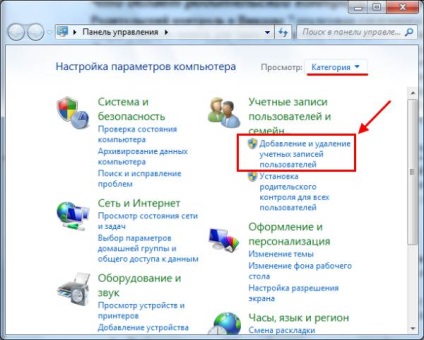
- Implicit este afișat doar 2 utilizator (administrator și oaspeți). Faceți clic pe „Creare cont. de înregistrare. "

- Selectați „acces normal“, introduceți orice nume (cum ar fi „copii“) și faceți clic pe „Create“.
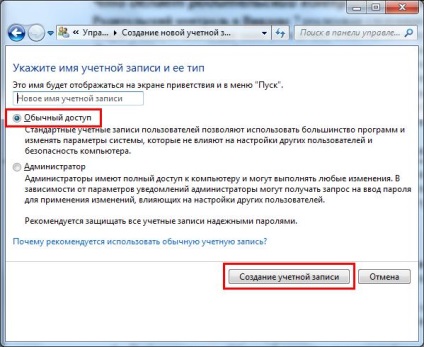
Efectuat. După aceea va fi afișat pentru 3 Profil - invitat și copiii. Pentru a conecta controalele parentale pe Windows 7:
- Dați clic pe contul. copil înregistrează butonul stâng al mouse-ului și faceți clic pe „Configurare control parental.“

- O nouă fereastră se deschide în cazul în care trebuie să alegeți din nou profilul copiilor.

- Este posibil să primiți un avertisment care să ateste că contul de administrator nu este protejată prin parolă. Pentru a continua, faceți clic pe „Nu“ (dar în viitor este recomandat pentru a pune toate la fel).

Aceasta deschide aceeași fereastră, în care configurați Control parental. În primul rând aveți nevoie pentru a pune un semn de selectare în „Enable“.
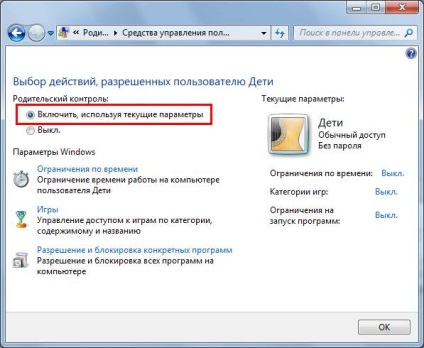
După aceea, Windows 7, următoarele opțiuni vor deveni active. După cum sa menționat mai sus, o alegere de 3 funcții principale - limita de timp, blocarea de jucării și programe.
Faceți clic pe linia de „limită de timp“. Aici trebuie să alegeți orele care nu pot include un PC sau laptop. Pentru a face acest lucru, pur și simplu faceți clic pe LMB celula dorită (sau derulați interval cursor).
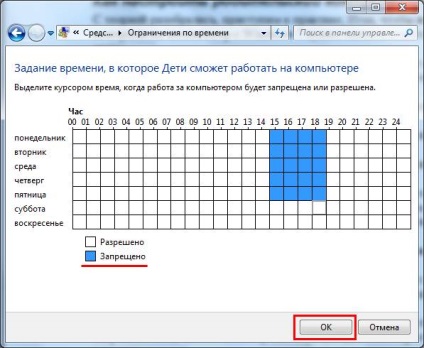
Să presupunem că un copil vine acasă de la școală în 15-00 și predă lecții la 19-00 (sau cel puțin ar trebui). În acest caz, selectați celulele pe care în timpul săptămânii, în acest moment, el nu a putut porni PC-ul și apoi faceți clic pe „OK“.
Pentru a anula interdicția, apăsați vopsea din nou caseta albastră - va fi din nou alb.
Acum, faceți clic pe linia de „Jocuri“. Aici este necesar să se indice dacă copilul este permis să ruleze o jucărie. Dacă selectați „Nu“, atunci nimic în plus, nu este necesar să se adapteze.
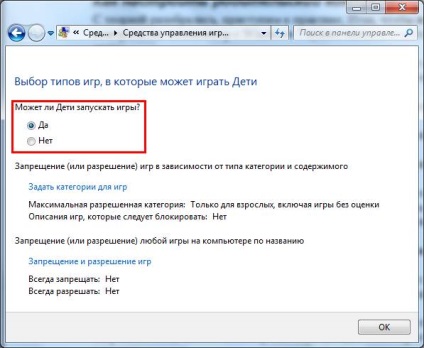
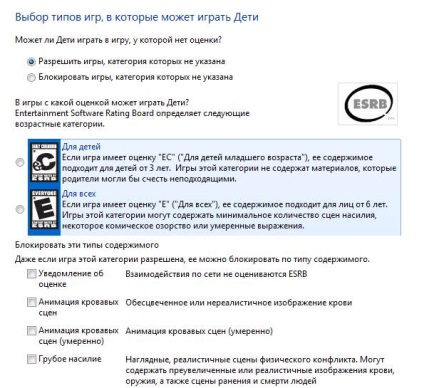
Iar în al doilea - de a interzice jocurile standard, care sunt instalate pe orice computer sau laptop în Windows 7 - Solitaire, Minesweeper, Solitaire, etc.
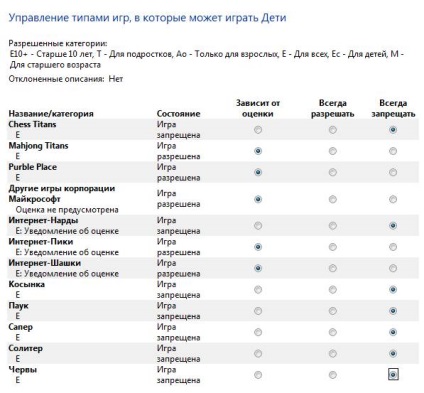
Desigur, acest lucru nu este exact ceea ce ai nevoie. Ei bine, există încă o funcție - „Permiterea și blocarea programelor“
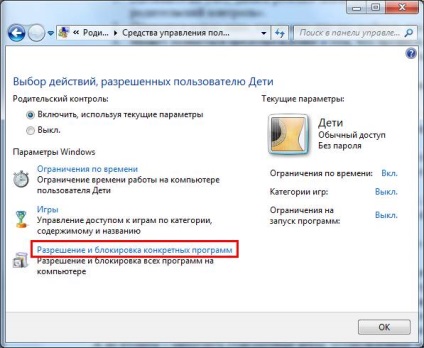
Faceți clic pe această linie, selectați a doua opțiune „poate lucra numai cu programe dovedite“ și apoi așteptați pentru Windows 7 va găsi toate aplicațiile.
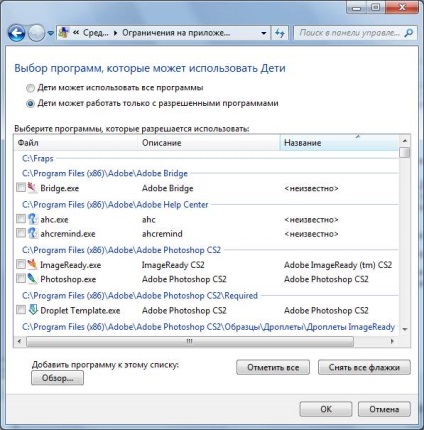
În cazul în care un program nu, îl puteți găsi manual făcând clic pe butonul „Browse“.
Dați clic pe „Mark“ și apoi scoateți păsările din fața programe care nu pot fi utilizate.
Cum de a pune controlul parental pe site? În Windows 7, nu există nici o astfel de funcție. Singura opțiune - blocarea accesului la browser (Chrome, Opera, sau ceea ce ai instalat). Dar, în acest caz, copilul va rămâne fără internet. Și dacă avea nevoie de el pentru lecții, atunci această opțiune este puțin probabil să se potrivească.
De asemenea, există controale parentale în software-ul antivirus și programe concepute special pentru această sarcină. Prin urmare, puteți instala noua versiune windose sau de a folosi un alt program (ultima opțiune, desigur, este mai ușor), dacă este necesar.
Apropo, dacă sunteți pe un alt calculator sau un laptop instalat „opt“ sau „zece“, în timp ce recomandăm, de asemenea: